いや、ホント、心臓に悪いから…。
ちょっと休憩のつもりでPCの前を離れたら、意外に長引いて、戻ってきたらPCが再起動してた!作業中のあのファイル、保存しておいたっけ?いろいろ検索して開きっぱなしにしておいたタブは残ってる?書きかけのメールは?
私はOSが私の許しを得ずに勝手に何かをしたり、付け加えたりするのが気に入りません。これが好きな人はいないと思います。長年、Windowsを使っていますが、PCを再起動しろと命じるあの小さなポップアップメッセージに何回神経を逆なでされてきたことか。とはいえ、無断再起動をオフにするオプションがWindowsに用意されていないわけではありません。もちろん、Windowsがこういった権限を「オン」にデフォルト設定しているのには腹が立ちます。しかし、Windows 10ユーザーは、PCがアップデートのあとで自動的に再起動するのを防ぐだけでなく、ほかのMicrosoft製品のアップデートをブロックすることもできるのです。
Windows 10バージョン2004へアップデートする準備がまだ十分にできていない、MicrosoftにWeb版Officeへのショートカットを追加させたくないという場合には、Microsoftに「いいえ、結構です」といって、普段どおりの生活を送る力が私たちにはあります。
タスクバーの検索ボックスに「アップデート」と入力して、「更新プログラムの確認」をクリックします。ウィンドウが開いたら「詳細オプション」をクリックし、表示された切り替えスイッチをすべてオフにします(ここで問題になるのはメインの2つだけなのですが、ご覧のとおり、私は念のため、すべてオフにしています)。
「更新プログラムをインストールするために再起動が必要な場合は、できるだけすぐにこのデバイスを再起動してください」スイッチをオフにしておくと、ブログの執筆を中断して夕飯の支度をしたり、息抜きに散歩に出たりしている間に、PCが勝手に再起動するのを阻止できます。また、「更新プログラムの通知」をオフにしておくと、PCを再起動しますよ~というリマインダーがポップアップするのを止められます。それでも、タスクバーの日付と時刻の隣には小さな黄色い●のついたアップデートアイコンが表示されますが、これをクリックしない限り、PCは再起動されませんし、更新も適用されません。
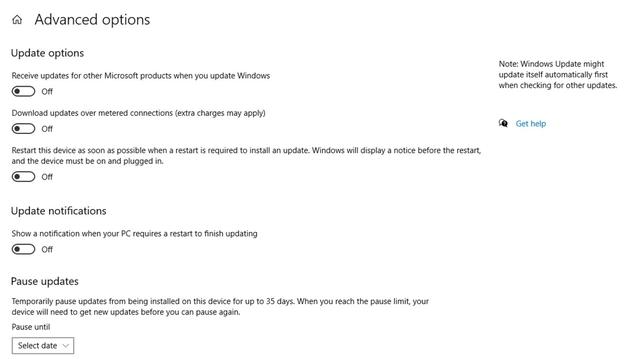
これらのオプションをオフにしていても、Windowsは自動的に更新プログラムをダウンロードします。でも、みなさんの許可なしにはインストールしません。次回、PCを再起動、またはシャットダウンするときには、「更新してシャットダウン」や「更新して再起動」を選択する代わりに、いつもどおりのシャットダウンや再起動オプションを選択してください。
じゃ~ん! 仕事の手を止めて、コーヒーやおやつを取りに行っている間に、Windowsが再起動したり、作業内容がなくなったりするのをみごと阻止できました。ほんの数個のオプションをオフにするだけで、Windows 10が勝手にあれこれやらかしたと不平を言う理由がなくなります。なぜならば、これで、みなさんが許可しない限り、Windows 10はそういったことができなくなったからです。
これらのオプションは、Windowsのバージョンやエディションによって異なります。上のスクリーンショットのように再起動やシャットダウンのオプションがいくつも表示されない場合は、Windows Updateの設定画面で「更新を7日間一時停止 」を選択してください。また、詳細オプションを使って、更新をさらに延期できますし、Windows 10バージョン2004を使用していれば、更新のインストール日時を選択することも可能です。機能更新プログラムは最大365日、セキュリティ更新プログラムは最大30日先送りできます。
ただし、上記の方法は、Windows 10がバージョン2004とともに、Web版Officeへのショートカットアイコンを勝手にインストールしてしまう問題には対処していません(注意:ここでいっているのは「ショートカット」です。実際のアプリやプログラムではありません。Microsoftが、ユーザーの許可なく、まして、料金が支払われる前に、正式なOfficeをローカルマシンにインストールすることは絶対にありません)。それでもスタートメニューにアイコンを表示して欲しくないという場合には、これを阻止する方法もあります。スタートアイコンをクリックし、WordやExcelなどのOfficeアイコンのいずれかを右クリックして、「スタートからピン留めを外す」を選択してみましょう。なんということでしょう! 画面からいなくなりました!
どっちにしろ、スタートメニューは見ないからなぁという場合には(私がそうです)、ショートカットアイコンがそこにあろうがなかろうが、特に気にはならないでしょう。Microsoftアカウントを使って、Windowsにサインインすると、Web版Officeのアプリとアカウントが自動的にリンクされますが、そのような場合でも、これらのアイコンを非表示にできます。
さて、これでWindowsの設定がひととおり終わり、自動更新がオフになったことと思います。Windowsがみなさんの許可なく、なにかをしろとか、なにかを使えとか強制することはありません。しかし、それでも、さりげなく、みなさんをある方向へ誘導しようとしてくるでしょう。惑わされないようにしてくださいね。









